Installieren Sie GoogleWiz ROM im Pixel 4-Stil auf OnePlus 7T Pro
Custom Rom / / August 05, 2021
In diesem Tutorial werden die Schritte zum Installieren des GoogleWiz-ROM im Pixel 4-Stil auf Ihren OnePlus 7T Pro-Geräten beschrieben. Um mehr aus ihren Geräten herauszuholen, entsperren die Benutzer normalerweise den Bootloader ihrer Geräte. Danach gibt es eine Menge Dinge zum Ausprobieren. Aber der größte Teil der Benutzer geht normalerweise in die Installation von a Custom ROM. Diese modifizierten Versionen von Standard-Android sind mit unzähligen neuen Funktionen und Anpassungsoptionen vorinstalliert, die Sie in einem Standard-Betriebssystem nicht finden würden.
Wenn auch Sie der Meinung sind, dass das Sauerstoff-Betriebssystem nicht Ihren Wünschen entspricht oder Ihre Anforderungen nicht erfüllen kann, gibt es ein Pixel 4-ROM, das Sie ausprobieren können. Zum Beispiel sind OnePlus-Geräte mit vielen Funktionen vorinstalliert, an denen viele von Ihnen möglicherweise nicht interessiert sind. Dazu gehören unter anderem ein Engineering-Modus, Tracing und Android-Dump. Das hier diskutierte benutzerdefinierte ROM entfernt all diese weniger genutzten Funktionen und fügt zahlreiche ziemlich interessante hinzu. Schauen wir uns also ohne weiteres an, was das auf OnePlus 7T Pro basierende Google Wiz ROM zu bieten hat.

Inhaltsverzeichnis
-
1 GoogleWiz ROM im Pixel 4-Stil für OnePlus 7T Pro
- 1.1 GoogleWiz ROM-Funktionen
- 1.2 Screenshots
- 2 Probleme in GoogleWiz ROM für OnePlus 7T Pro
-
3 Schritte zum Installieren von GoogleWiz ROM auf OnePlus 7T Pro
- 3.1 Voraussetzungen
- 3.2 Anweisungen zur Installation von GoogleWiz ROM auf OnePlus 7T Pro
- 3.3 So deinstallieren Sie das Google Wiz ROM
- 3.4 So entfernen Sie Google Apps aus GoogleWiz
- 4 Fazit
GoogleWiz ROM im Pixel 4-Stil für OnePlus 7T Pro
Bevor Sie mit der Funktionsliste fortfahren, möchten wir Sie darüber informieren, dass dieses ROM kein eigenständiges benutzerdefiniertes ROM ist, das Sie normalerweise mit einer benutzerdefinierten Wiederherstellung wie TWRP flashen. Dies ist ein Magisk-basiertes ROM, das einfach wie jedes andere Modulmodul installiert werden kann, mit ein paar Änderungen hier und da. Dies summiert sich automatisch zu vielen Vorteilen.
Sie können beispielsweise Ihre Bestandswiederherstellung weiterhin verwenden und im Falle eines Bootloops dieses Modul einfach deinstallieren. Gleiches gilt für den Fall, dass Sie auf den Standard zurückgreifen möchten. Sie müssen die Firmware nicht flashen. Deinstallieren Sie einfach dieses Modul und fertig. Schauen wir uns daher die Funktionen von GoogleWiz ROM für OnePlus 7T Pro an:
GoogleWiz ROM-Funktionen
Das ROM ist mit unzähligen Google Apps vorinstalliert. Sie finden nahezu alle Google Apps, die sich auf einem Pixel 4-Mobilteil befinden. Abgesehen davon sind dies einige der anderen Funktionen des GoogleWiz ROM für OnePlus 7T Pro:
-Pixelsymbole in der Statusleiste, Schnelleinstellungskacheln
-Pixel-Klingeltöne, Benachrichtigungen, UI-Sounds
-Camera2 API aktiviert
-OnePlus Bloatware entfernt (Dialer, Telefon, Nachrichten, Taschenrechner, Notizen, Galerie, Zen, ...) + viele Hintergrund-APKs
- OnePlus-Hintergrundprozesse (die Daten an OnePlus senden) sind deaktiviert
- werbefrei durch große "Hosts" -Datei (funktioniert sowohl für Apps als auch für Webseiten)
- wirklich viele Optimierungen, * viele * davon (zu viele, um sie aufzulisten)
- Unterstützung für init.d / services.d (siehe Beiträge unten, wenn Sie dies verwenden möchten)
- besteht SafetyNet (ich verwende Google Pay und einige belgische NFC-Pay-Apps)
- "sauber" und so nah wie möglich an einem Pixel-Telefon
- Optimierte Netzwerk- / WLAN-Konfiguration
- optimierter Touchboost (etwas schnellerer Anwendungsstart)
- Alle Kernel-Debugging / Tracing deaktiviert
- Optimierte Einstellungen für die Kernelplanung
- Frequenzskalierung über alle CPU-Frequenzbereiche (spart Batterie und bessere Leistung bei Bedarf)
- Deaktiviert Swapping / Zram (wer braucht das mit 8 GB RAM)?
- Bash Shell im "su" -Modus (bei Verwendung von "adb shell")
- neueste Busybox
- 1 × 7-Symbolzeile für schnelle Einstellungen, 5 Symbole pro Zeile, wenn Sie die vollständigen Schnelleinstellungen nach unten wischen
- XML-Berechtigungsdateien hinzugefügt, um exklusive Pixel-Funktionen zu aktivieren (z. B. Google Dialer)
- Optimierte .proto-, .conf-, .json-, .ini-, .sql-Dateien im System
- Verbesserte Miniaturbildqualität
- Dalvik VM optimierte Einstellungen (für "Geschwindigkeit")
- Junk-Dateien beim Booten automatisch bereinigen
- Optimierte Audioeinstellungen
- optimierte Kameraeinstellungen (z. B. Super Night-Modus; aber ich persönlich sehe keinen Unterschied in den Nachtbildern)
- Deaktiviert den Modus "Fabrik" und "Engineering"
- Reduziertes WLAN-Scan-Intervall
- Automatische SQLite-Optimierung beim Booten (wird nur alle 3 Tage ausgeführt)
- Unterstützung für 2,4-GHz- und 5-GHz-WLAN-Verbindungen
- Lautstärkeregelung für Lautsprecher und Headset
Screenshots

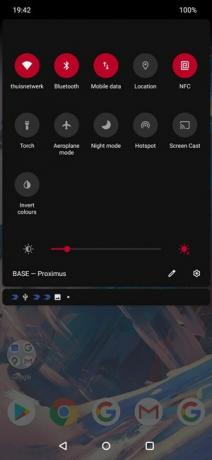

Dies waren also die Funktionen und Screenshots des auf GoogleWiz Magisk basierenden ROM für OnePlus 7T Pro. Bevor wir mit den Anweisungen zur Installation beginnen, ist es von größter Bedeutung, sich mit den Problemen im Zusammenhang mit diesem ROM vertraut zu machen.
Probleme in GoogleWiz ROM für OnePlus 7T Pro
Wenn Sie dieses ROM als Magisk-Modul installieren, treten folgende Probleme auf:
- Sie müssen das Gesicht nicht mehr entsperren
- Sie haben kein VoLTE
Schritte zum Installieren von GoogleWiz ROM auf OnePlus 7T Pro
Nachdem Sie dieses ROM vollständig kennen und auch die damit verbundenen Probleme kennen, lesen Sie die Schritte zum Installieren des Google Wiz-ROM auf OnePlus 7T Pro. Stellen Sie jedoch zuvor sicher, dass Sie alle unten genannten Anforderungen erfüllen:
Voraussetzungen
- Ihr OnePlus 7T Pro muss mit installiertem Magisk Manager gerootet sein. Wir haben bereits eine detaillierte Anleitung root OnePlus 7T Pro. Wenn Sie noch nicht verwurzelt sind, befolgen Sie diese Anleitung, um dasselbe zu tun, und kehren Sie dann zu diesem Beitrag zurück.
- Sie müssen außerdem über die neueste OnePlus-Software verfügen.
- Ebenso sollten Sie sich entweder nur im Standardkernel oder nur im arter97-Kernel befinden.
- Laden Sie zum Schluss die GoogleWiz Magisk-Modul für Ihr OnePlus 7T Pro auf Ihr Gerät.
Anweisungen zur Installation von GoogleWiz ROM auf OnePlus 7T Pro
Zunächst wird empfohlen, eine Neuinstallation durchzuführen. Machen Sie dazu vorher eine Sicherungskopie aller Daten und gehen Sie dann zu Einstellungen> System> Optionen zurücksetzen> Alle Daten löschen (Werksreset). Sobald Sie dies getan haben, müssen Sie die Anweisungen auf dem Bildschirm befolgen, um Ihr Gerät von Anfang an einzurichten. Darüber hinaus führt das Zurücksetzen auf die Werkseinstellungen nicht zu einem Root-Verlust. Möglicherweise wurde das Magisk Manager APK jedoch deinstalliert. Bevor Sie fortfahren, müssen Sie die neueste Magisk Manager-Datei herunterladen und installieren. Dies könnte wie jedes normale APK installiert werden.
Sobald Sie es installiert haben, öffnen Sie es und die App fordert Sie auf, weitere Einstellungen vorzunehmen. Tippen Sie auf OK. Nach Abschluss des Vorgangs wird Ihr Gerät neu gestartet. Gehen Sie nach einem erfolgreichen Neustart zum Play Store und aktualisieren Sie alle ausstehenden Apps. Und wenn Sie verwenden Netflix Auch dann sofort einrichten. Nach dem Flashen des ROM können Sie dies nicht mehr tun. Führen Sie anschließend die folgenden Schritte aus, um das Google Wiz ROM auf OnePlus 7T Pro zu installieren.
- Öffne das Magisk Manager App und tippen Sie auf das Hamburger-Menü oben links.
- Tippen Sie auf Module und dann auf die Plus Schild unten.
- Navigieren Sie zu mm-googlewiz.zip Datei und wählen Sie es. Magisk beginnt nun mit der Installation des Moduls.
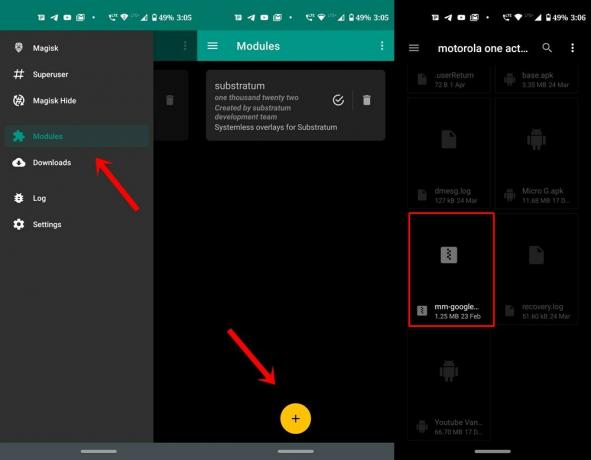
- Sobald dies der Fall ist, sehen Sie die Starten Sie neu Option unten rechts, tippen Sie darauf.
- Ihr OnePlus 7T Pro startet jetzt mit dem GoogleWiz-ROM. Genießen Sie das ROM und nehmen Sie die gewünschten Anpassungen nach Ihren Wünschen vor.
So deinstallieren Sie das Google Wiz ROM
Es ist recht einfach, das GoogleWiz-ROM zu deinstallieren und auf Oxygen OS zurückzugreifen. Gehen Sie einfach zu unserer ausführlichen Anleitung und sehen Sie sich die Schritte zu an Magisk Module deinstallieren. Befolgen Sie die Schritte genau wie erwähnt und Sie kehren zum Standardbetriebssystem zurück.
So entfernen Sie Google Apps aus GoogleWiz
Das ROM ist bereits mit unzähligen Google Apps ausgestattet. Wenn Sie jedoch einige der Google-Apps aus diesem Bundle entfernen möchten, gehen Sie zu diesem VerknüpfungKlicken Sie mit der rechten Maustaste darauf und wählen Sie Speichern unter. Speichern Sie die Dateien als googlewiz.config. Die Datei sieht folgendermaßen aus:
behalte = 1
Linse = 1
Nachrichten = 1
Assistent = 1
Blätter = 1
geschnappt = 1
Wenn Sie eine Google-App deinstallieren möchten, ersetzen Sie einfach 1 durch 0 und speichern Sie die Datei. Zum Beispiel zum Deinstallieren Google Keep, ersetze keep = 1 durch keep = 0. Übertragen Sie die Datei zurück auf Ihr Gerät, flashen Sie das GoogleWiz-ROM von Magisk Manager neu und tippen Sie auf Neustart. Danach werden die Apps, die in der obigen Datei gleich 0 sind, vom Gerät entfernt.
Fazit
Damit schließen wir diese Anleitung zur Installation des auf Magisk basierenden GoogleWiz-ROM auf OnePlus 7T Pro ab. Wir haben auch die Schritte zum Entfernen von Google Apps aus dem ROM aufgelistet und auch, wie Sie wieder auf Lager zurückkehren können. Teilen Sie Ihre Erfahrungen mit diesem ROM im Kommentarbereich unten mit. Schauen Sie sich auch unsere an iPhone Tipps und Tricks, PC-Tipps und Tricks und Android Tipps und Tricks Sektion.



